Win10系统不识别usb打印机怎么办?Win10系统不识别usb打印机的解决方法
很多小伙伴不知道Win10系统不识别usb打印机怎么办,所以下面小编就分享了Win10系统不识别usb打印机的解决方法,一起跟着小编来看看吧,相信对大家会有帮助。
Win10系统不识别usb打印机怎么办?Win10系统不识别usb打印机的解决方法
1、首先我们需要打开电脑按下win+r组合键,打开运行窗口,在接下来输入msconfig,再点击确定就好了。
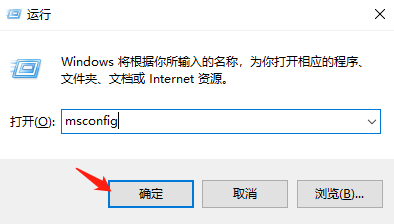
2、接下来我们就在弹出的窗口中点击上方的服务,接着在左下角勾选隐藏所以服务,接下来找到右侧的全部禁用,点击确定。
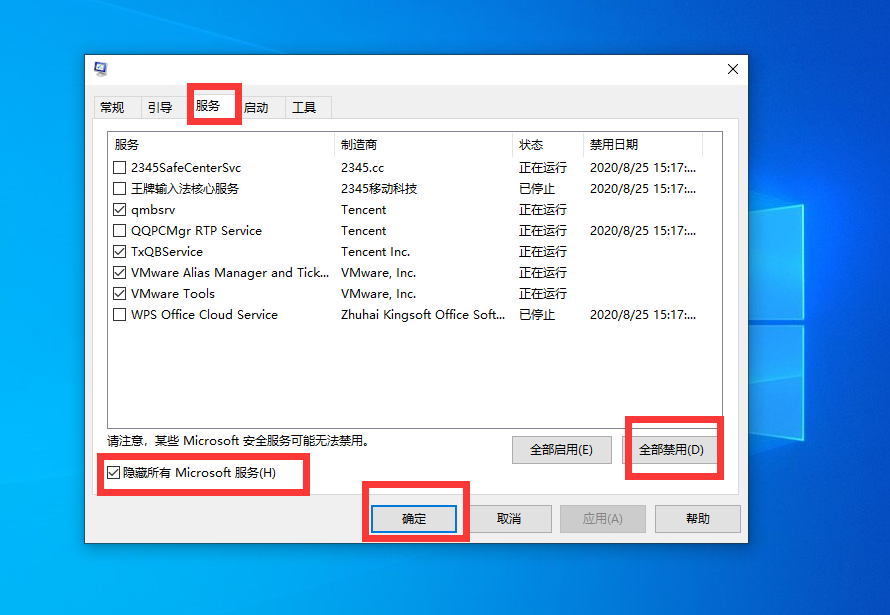
3、接下来我们需要再点击上面的启动选项,打开任务管理器。
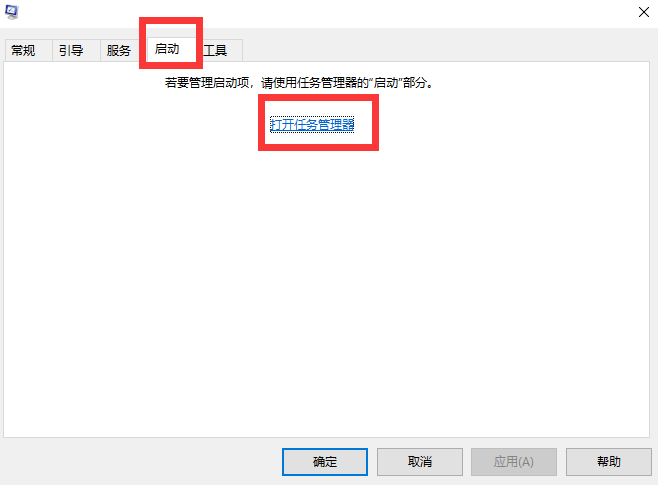
4、接下来我们在弹出来的窗口中选择点击启动选项,然后再将这些选项全部禁用就好了。
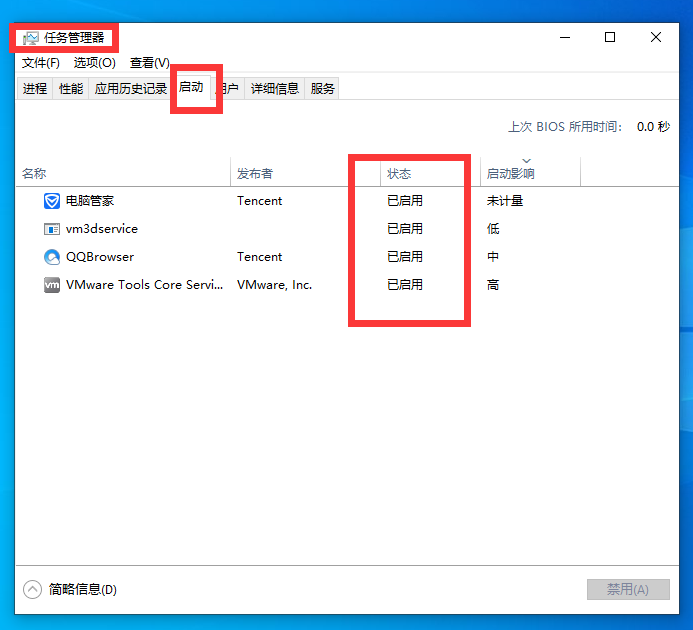
5、最后我们直接点击确定就好了。
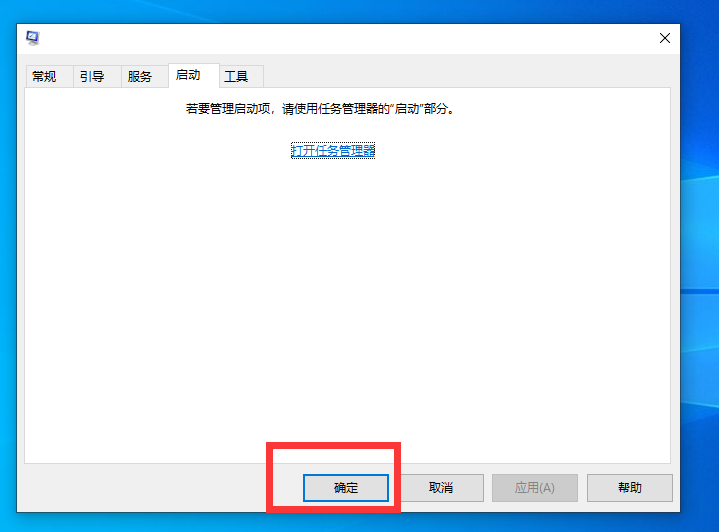
6、接下来我们需要返回主页面,打开设备管理器。找到通用串行总线控制器。
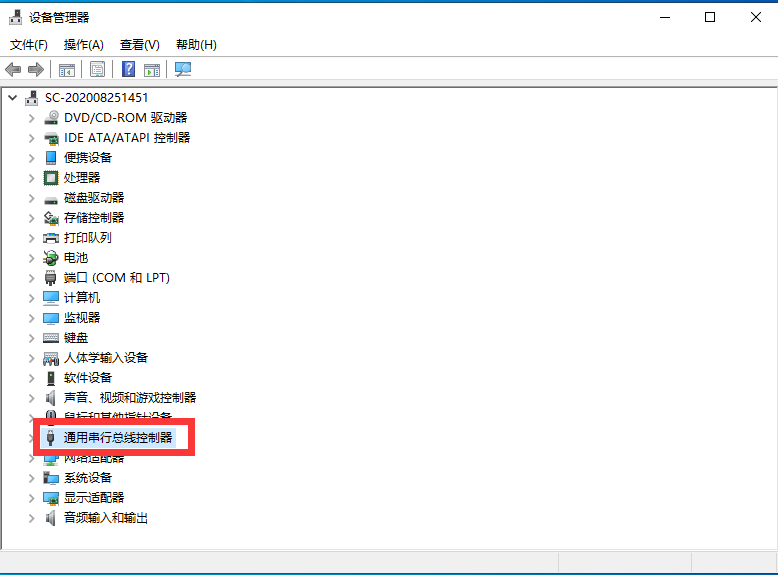
7、我们接下来需要打开它,检查里面的驱动。
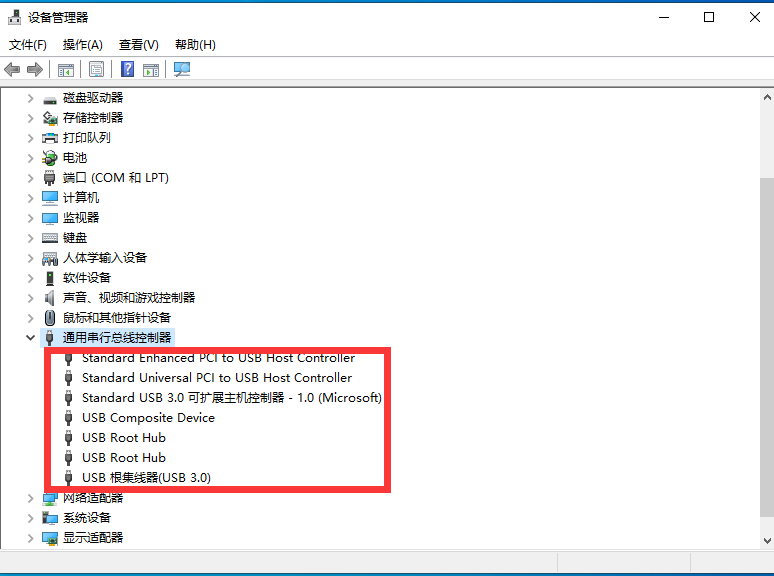
8、接下来我们右键点击我们需要的驱动,打开属性。

9、接着我们在窗口点击上方的驱动程序选项,点击更新驱动程序就好啦。
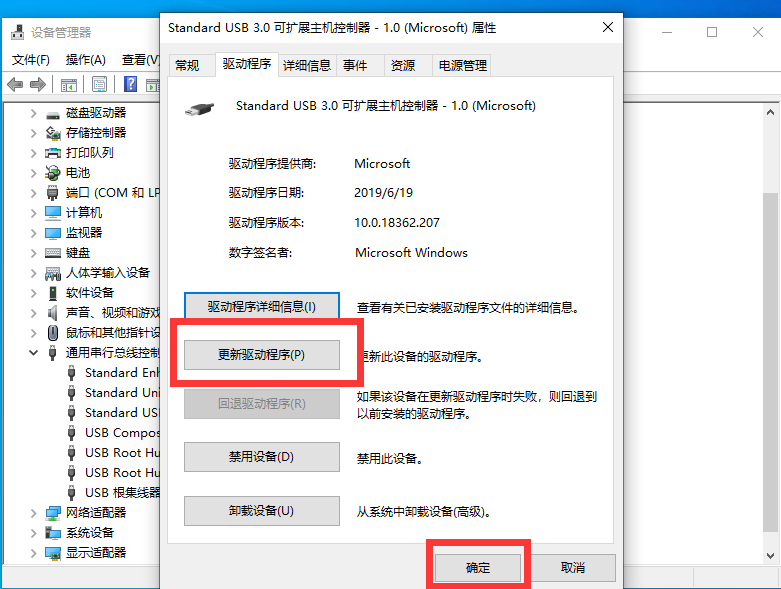
版权声明:
本站所有文章和图片均来自用户分享和网络收集,文章和图片版权归原作者及原出处所有,仅供学习与参考,请勿用于商业用途,如果损害了您的权利,请联系网站客服处理。






